Apa itu Google Pengelola Tag dan bagaimana cara membantu Anda menyiapkan Google Analytics?
Diterbitkan: 2022-04-12Untuk menggunakan sistem analisis web, layanan periklanan, dan alat pihak ketiga lainnya, Anda perlu menambahkan kode mereka ke situs Anda. Tidak sulit jika Anda memahami HTML dan menggunakan beberapa layanan, atau jika Anda memiliki pengembang penuh waktu. Anda mulai menghadapi masalah ketika Anda perlu membuat perubahan pada kode yang diinstal atau menambahkan integrasi baru. Pertama, butuh banyak waktu. Kedua, dengan membuat perubahan pada satu bagian kode, Anda dapat secara tidak sengaja merusak seluruh situs. Untungnya, Google telah membuat alat yang hebat untuk membantu Anda — Google Pengelola Tag, atau GTM.
Dalam artikel ini, Anda akan belajar:
- Apa itu Google Pengelola Tag
- Pro dan kontra dari Pengelola Tag
- Struktur dan persyaratan Google Pengelola Tag
- Cara menyiapkan Google Analytics menggunakan GTM
- Kemungkinan masalah saat bekerja dengan GTM
- Tautan berguna dan contoh hal yang dapat dilakukan dengan Pengelola Tag
Apa itu Google Pengelola Tag?
Google Pengelola Tag memungkinkan Anda mengelola tag JavaScript dan HTML dengan mudah tanpa bantuan pengembang — yah, hampir tanpa bantuan. Anda masih harus meminta pengembang untuk memasang kode Pengelola Tag di situs Anda. Namun setelah itu, Anda dapat menambahkan layanan dan skrip baru apa pun langsung di antarmuka Google Pengelola Tag.
Dengan Akun Tag Manager, Anda dapat:
- mengatur transmisi data ke Google Analytics, Yandex.Metrica, AppsFlyer, dan sistem analitik lainnya
- tempatkan Google Ads, DoubleClick, Facebook, dan tag pemasaran ulang lainnya di situs Anda
- tempatkan skrip HTML khusus di situs Anda untuk menampilkan spanduk, melakukan pengujian A/B, dan sebagainya
- cepat mengedit tag.
Untuk siapa Google Pengelola Tag dirancang?
- Analis web dan pemasar internet — untuk mengimplementasikan layanan eksternal itu sendiri, membuat sistem analitik ujung-ke-ujung yang efektif, dan melacak KPI penting
- Spesialis dalam periklanan kontekstual dan SEO — untuk pemasaran ulang, mengevaluasi kinerja kampanye iklan, dan menetapkan sasaran
- Pemilik situs kecil — untuk mengelola analisis web tanpa bantuan pengembang
- Agen pemasaran online — untuk bekerja dengan cepat dan efektif dengan akun klien
Pro dan kontra Pengelola Tag
Selain fitur yang dijelaskan di atas, Tag Manager memiliki manfaat tambahan untuk menyederhanakan hidup Anda dan membantu Anda menghemat waktu dan uang.
- Ini benar-benar gratis.
- Ada banyak integrasi siap pakai dengan layanan lain. Anda dapat melihat daftar semua tag pihak ketiga yang didukung di menu bantuan.
- Ini meningkatkan kecepatan situs Anda dengan memperpendek kode sehingga halaman dimuat lebih cepat.
- Ini memiliki mode cek dan debug. Anda dapat menguji cara kerja tag sebelum menambahkannya ke situs Anda.
- Ini menyimpan semua perubahan dalam pengaturan. Anda dapat kembali ke versi sebelumnya kapan saja jika Anda memublikasikan kode dengan kesalahan. Anda juga dapat mengetahui dengan tepat siapa yang membuat perubahan apa pada kode dan kapan tepatnya.
- Anda dapat mendelegasikan berbagai tingkat akses ke akun Tag Manager karyawan atau pemasar Anda dari biro iklan yang bekerja sama dengan Anda.
- Sangat mudah untuk memverifikasi kepemilikan situs Anda di Search Console.
- Pengelola Tag memiliki komunitas besar, forum resmi, dan bagian dukungan tempat Anda dapat menemukan jawaban atas banyak pertanyaan.
Tetapi ada juga beberapa kelemahan Google Pengelola Tag:
- Jika Anda secara tidak sengaja merusak kode penampung GTM saat melakukan pengeditan, semua tag yang digunakan dengannya akan berhenti berfungsi. Anda harus melihat melalui kode untuk memperbaiki kesalahan.
- Memasang kode GTM di situs Anda dan memiliki pengaturan yang fleksibel (misalnya, tag khusus) memerlukan pengetahuan tentang HTML, JavaScript, dan DOM.
- GTM tidak menawarkan dukungan atau laporan online.
Struktur dan istilah Google Pengelola Tag
Di Google Pengelola Tag, Anda dapat membuat beberapa akun untuk satu alamat Gmail. Tetapi seringkali satu sudah cukup kecuali Anda adalah agen yang bekerja dengan situs untuk banyak perusahaan.
Langkah selanjutnya di atas akun dalam hierarki GTM adalah penampung . Penampung menyimpan semua tag untuk situs, aplikasi seluler, atau halaman AMP Anda. Anda dapat membuat beberapa penampung di akun Anda — penampung terpisah untuk setiap sumber daya. Di sisi teknis, penampung adalah kode GTM utama, yang dipasang di situs dan memungkinkan Anda menjalankan tag untuk layanan lain.
Tag adalah bagian dari kode adalah bagian dari kode yang dapat dieksekusi. Itu dapat mengirimkan data ke sistem analitik dan aplikasi pihak ketiga lainnya, meluncurkan kampanye pemasaran ulang, mengirim email ke pengguna yang telah meninggalkan keranjang mereka, mengubah konten pengujian A/B, dan sebagainya.
Anda dapat menggunakan template tag yang sudah jadi:
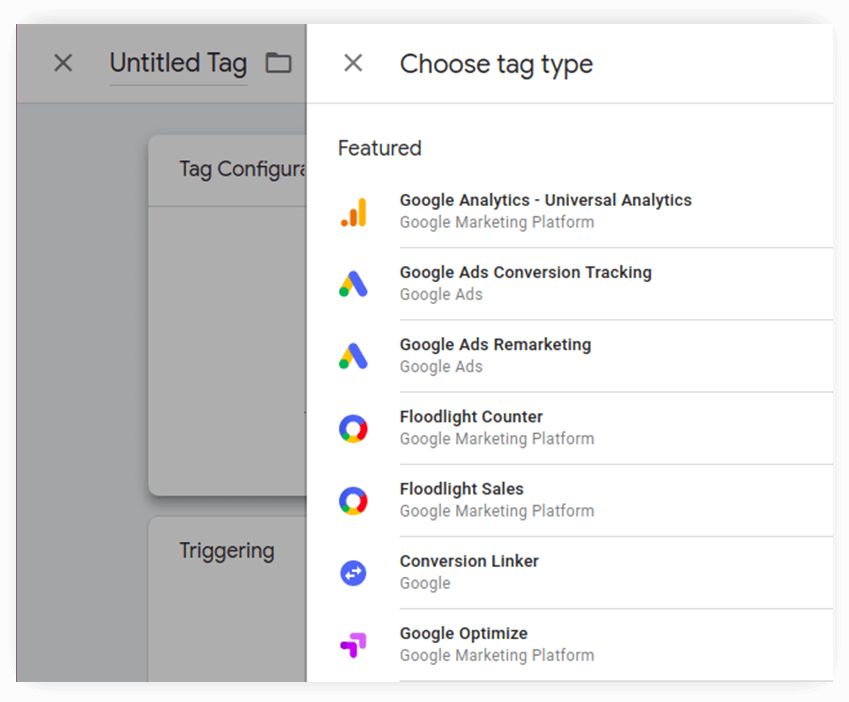
atau buat tag Anda sendiri, jika Anda tahu HTML:
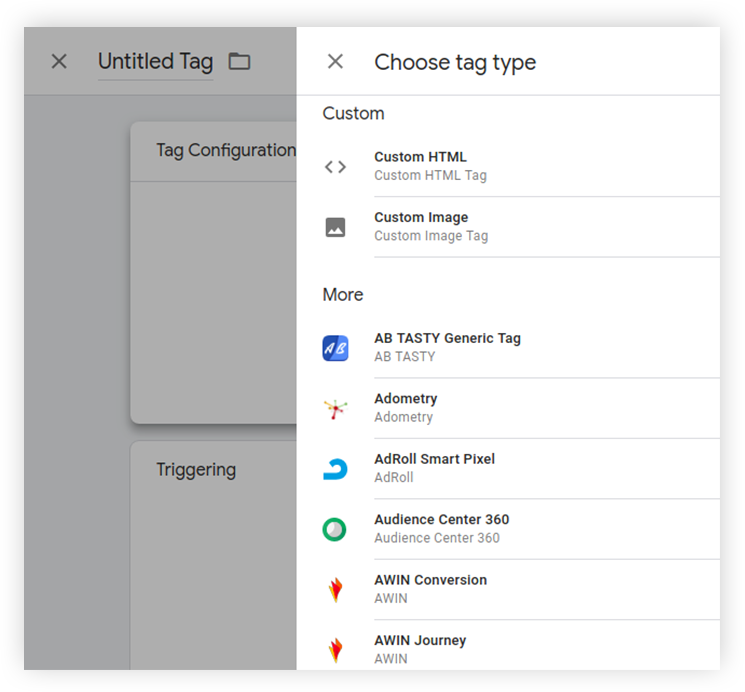
Pemicu adalah kondisi yang diperlukan untuk mengaktifkan tag. Itu dapat diatur untuk mengaktifkan dan memblokir tag. Pemicu harus berisi peristiwa: mengeklik tombol, memuat laman, mengeklik tautan, dll. Anda juga dapat menyetel filter untuk setiap pemicu, misalnya dengan menentukan URL laman tempat tag harus diaktifkan.
Di Google Pengelola Tag, semua pemicu dibagi menjadi empat grup:
- Tampilan halaman — aktifkan tag saat halaman baru saja mulai dimuat atau saat sudah dimuat sepenuhnya
- Klik — atur pemicu untuk klik pada elemen atau tautan apa pun
- Interaksi dengan pengguna — lihat video, kedalaman tampilan halaman, lihat elemen situs, pengiriman formulir
- Lainnya — misalnya, menyetel timer untuk mengaktifkan tag, menyiapkan pelacakan kesalahan JavaScript, atau membuat peristiwa khusus apa pun yang tidak ada di template pemicu
Pemicu di Pengelola Tag:
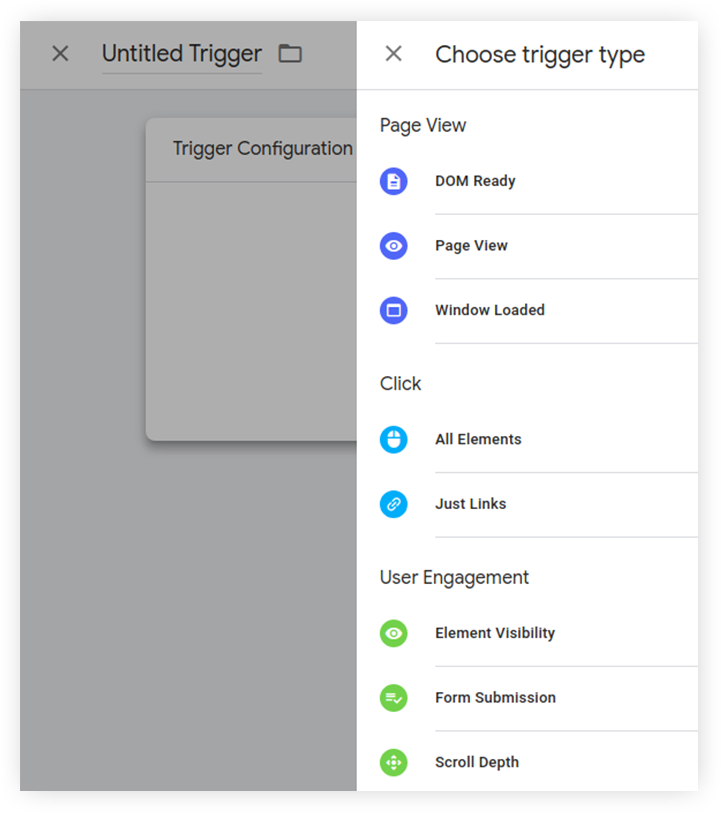
Variabel adalah parameter dan nilainya. Anda dapat mengatur filter di pemicu menggunakan variabel. Misalnya, jika Anda perlu melacak tampilan halaman www.site.com/product , Anda dapat menyiapkan pemicu tampilan halaman yang hanya akan diaktifkan bila variabel URL Halaman mengambil nilai site.com/product . Dalam tag, variabel digunakan untuk menyimpan dan mentransfer data tentang tindakan pengguna di situs, transaksi, produk, dan sebagainya.

Saat ini, GTM memiliki 44 variabel bawaan untuk situs web. Cukup centang kotak untuk mengaktifkan variabel:
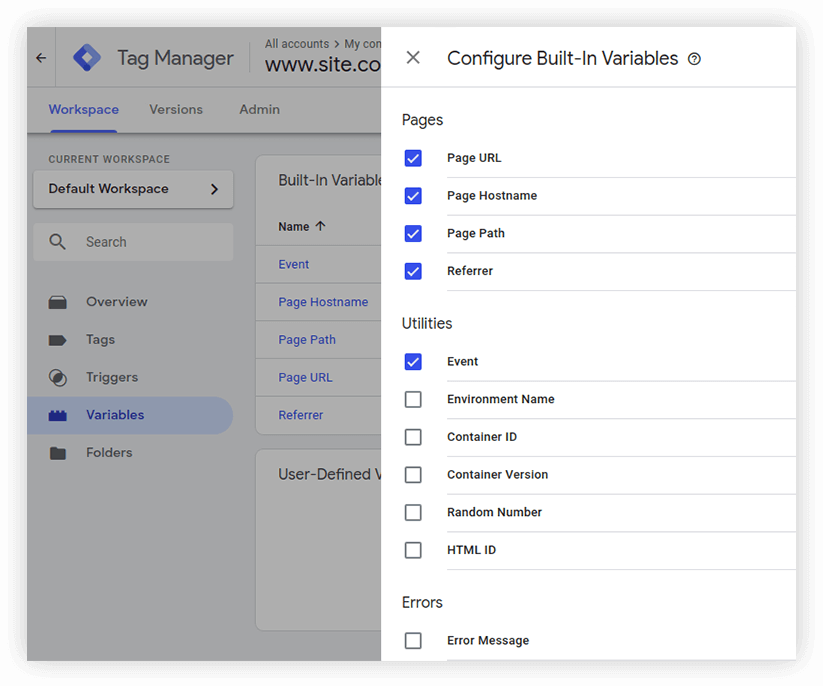
Jika variabel bawaan tidak cukup, Anda dapat membuat variabel khusus menggunakan kode JavaScript dan pemilih CSS. Ini memungkinkan Anda melacak hampir semua tindakan pengunjung di situs.
Cara menyiapkan Google Analytics menggunakan GTM
Langkah 1. Buat akun dengan Google Analytics jika Anda belum memilikinya. Kami telah menjelaskan cara melakukannya secara mendetail dalam panduan kami untuk menyiapkan akun Google Analytics Anda.
Langkah 2. Instal kode penampung GTM di situs web Anda. Anda dapat membaca semua tentang ini di artikel kami tentang menginstal GTM.
Langkah 3. Buat variabel tampilan halaman. Untuk melakukannya, pada tab Workspace , pilih Variables → User Variables dan klik Create . Di bidang Jenis variabel , pilih opsi Setelan Analytics dari daftar tarik-turun, dan di bidang ID Pelacakan , masukkan ID sumber daya Google Analytics tempat Anda ingin mentransfer data.
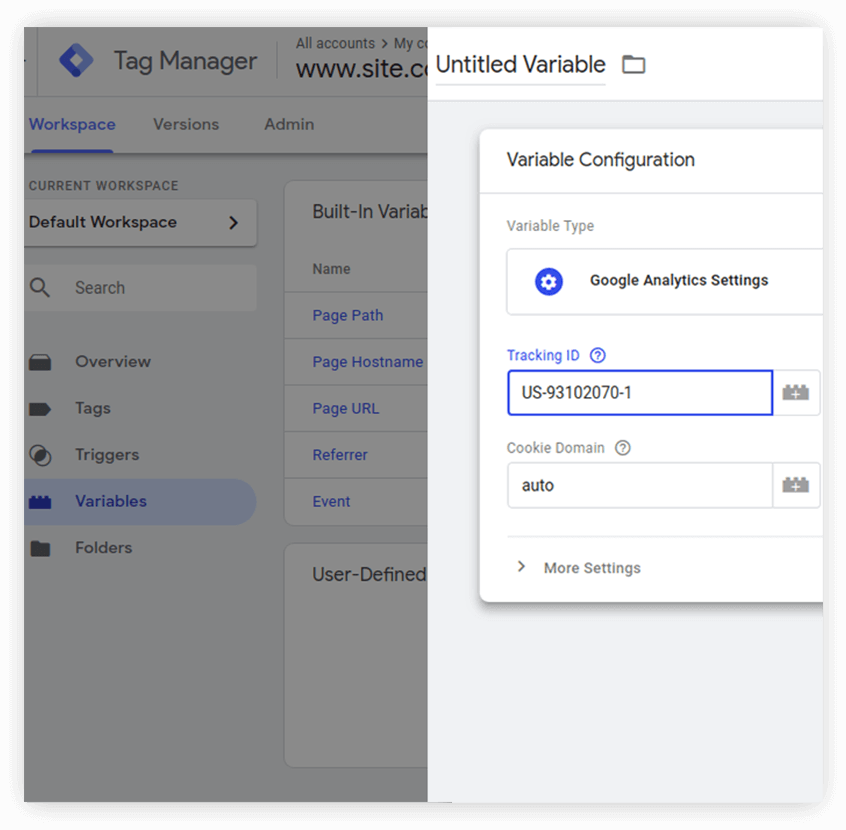
Buat nama untuk variabel — katakanlah GUA Pageview — dan simpan.
Tidak yakin di mana Anda dapat menemukan ID sumber daya Anda? Buka Google Analytics, buka tab Admin, pilih Pengaturan Sumber Daya, dan temukan ID pelacakan:
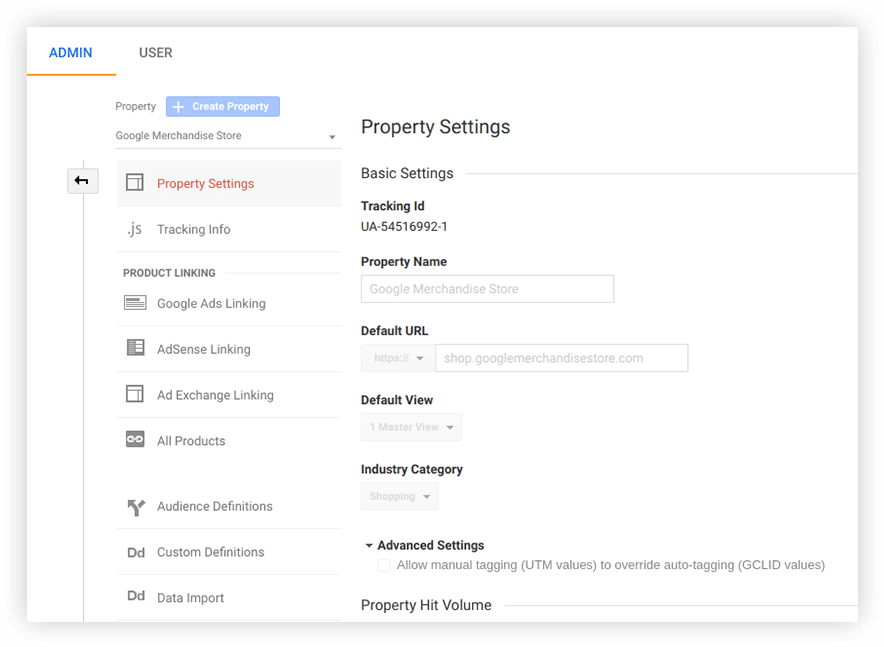
Langkah 4. Buat tag yang akan mengirimkan data tampilan halaman ke sumber daya Google Analytics. Untuk melakukannya, buka bagian Tag , klik Buat , dan pilih jenis tag Google Analytics — Universal Analytics dari daftar. Tentukan tampilan Halaman di bidang Jenis Pelacakan , dan di bidang Pengaturan Analytics , tentukan variabel yang Anda buat di langkah 3. Kemudian pilih pemicu tersemat Semua Halaman dan nama dan simpan tag.
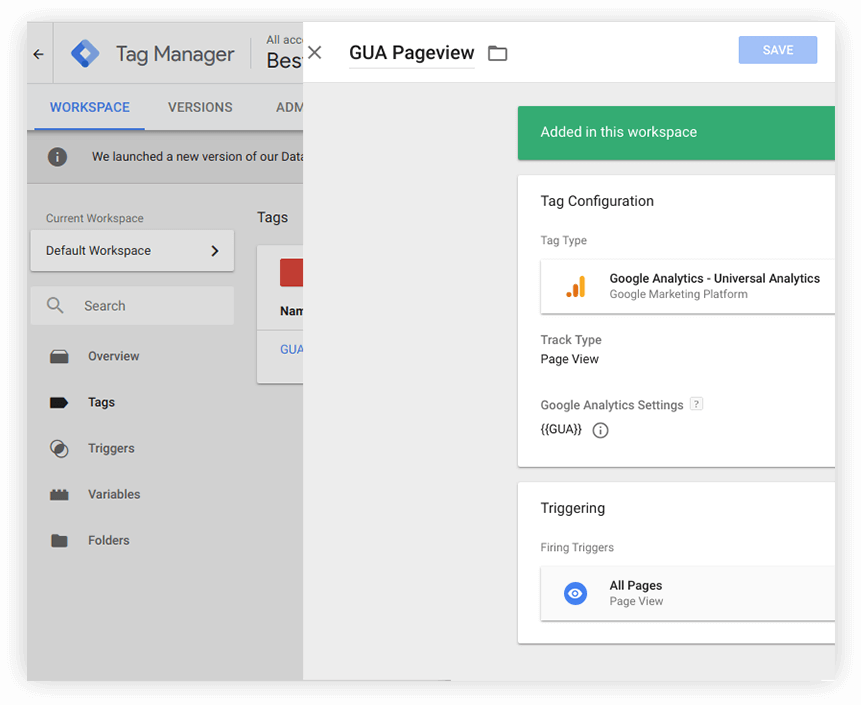
Langkah 5. Publikasikan perubahan yang baru saja Anda buat pada penampung Anda. Untuk melakukannya, klik tombol Kirim pada tab Ruang Kerja .
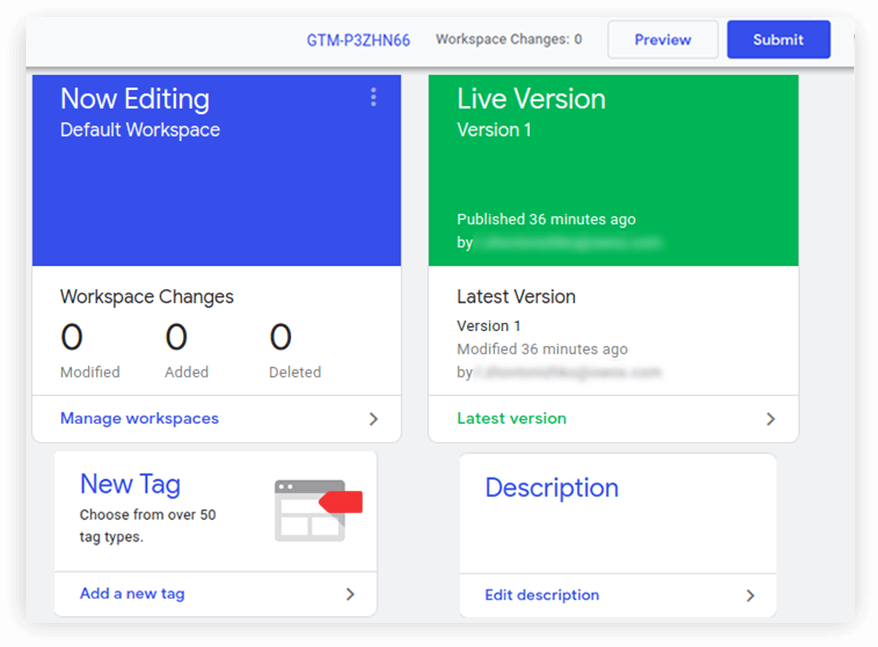
Di jendela yang terbuka, tentukan nama versi baru penampung dan klik Terbitkan .
Penting! Jika sebelumnya Anda menempatkan Google Analytics di situs Anda secara manual, Anda harus menghapusnya dan pada saat yang sama memublikasikan penampung GMT. Jika tidak, data akan digandakan.
Langkah 6. Periksa apakah data sedang ditransfer ke Google Analytics. Untuk melakukannya, masuk ke akun Google Analytics Anda dan buka laporan Ikhtisar — Waktu Nyata . Laporan ini harus mulai menerima data:
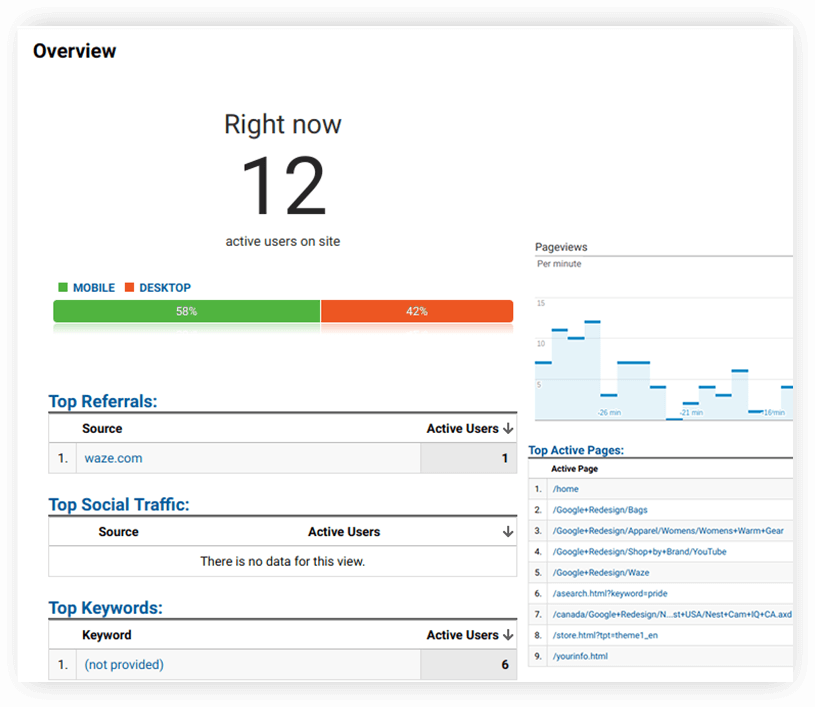
Kemungkinan masalah saat bekerja dengan GTM
Masalah: Tag berfungsi dengan benar dalam mode debug tetapi data tidak diterima oleh Google Analytics.
Alasan: ID pelacakan yang tidak valid telah ditentukan di setelan tag Google Analytics Anda. Karena ini, data tidak dikirim ke sumber daya yang tepat.
Solusi: Masukkan ID pelacakan yang valid. Lihat langkah 3 untuk detailnya.
Masalah: Saat beralih ke Google Pengelola Tag, jumlah sesi dan pengguna meningkat drastis.
Alasan: Penampung GTM telah diterbitkan tetapi kode Google Analytics yang dipasang secara manual masih ada di situs. Data sedang dikirim ke Google Analytics baik melalui GTM dan melalui kode situs, sehingga diduplikasi.
Solusi: Hapus kode Google Analytics di situs Anda.
Masalah: Anda telah membuat perubahan pada penampung Google Pengelola Tag, tetapi Anda tidak melihatnya dalam mode debug.
Alasan: Setelah setiap perubahan, Anda harus memperbarui pratinjau. Pastikan Anda sudah melakukannya. Atau Anda mungkin memiliki beberapa ruang kerja dan mode pratinjau tidak disetel untuk ruang tempat perubahan dibuat.
Solusi: Perbarui pratinjau. Periksa ruang kerja mana yang berada dalam mode pratinjau.
Tautan berguna dan contoh tugas yang dapat Anda selesaikan dengan Pengelola Tag
Google Pengelola Tag bersama dengan Google Analytics memberi Anda sistem analisis yang fleksibel dan memungkinkan Anda menyesuaikan pengumpulan hampir semua data dari situs Anda. Kami telah menyiapkan pilihan artikel tentang topik ini. Cari tahu masalah lain apa yang dapat Anda selesaikan menggunakan GTM.
- Bagaimana Anda bisa menangani transaksi berulang di Google Analytics? — Pelajari alasan transaksi berulang dan baca panduan kami tentang cara menyiapkan GTM untuk menghindari data duplikat.
- Deklarasikan kemerdekaan dari pengembang dengan tag HTML khusus di Google Pengelola Tag — Pelajari cara membuat tag khusus untuk melakukan pengujian A/B, memposting elemen baru di situs (seperti spanduk), dan mengganti nomor telepon secara dinamis.
- Situs saja tidak cukup: panduan untuk analisis aplikasi seluler — Baca tentang cara melacak pemasangan aplikasi seluler menggunakan Google Pengelola Tag.
- Panduan komprehensif untuk pelacakan e-niaga yang disempurnakan di Google Analytics — Tetapkan E-niaga yang Disempurnakan di Google Analytics dengan bantuan GTM.
- Cara menyiapkan pemasaran ulang dinamis di Google AdWords melalui Google Pengelola Tag — Pelajari cara melakukannya dengan panduan langkah demi langkah.
Kami juga memiliki webinar yang disebut Kiat dan Teknik Pakar untuk Menggunakan Google Pengelola Tag , di mana Andrey Sukhovoy, kepala departemen analitik kami dan Pavel Loba, pimpinan teknologi kami, menjelaskan dengan jelas cara:
- lacak kesalahan JavaScript yang mencegah pengunjung situs Anda melakukan apa yang mereka inginkan
- melacak kedalaman gulir untuk menentukan efektivitas bagian dan penulis dan untuk melacak efektivitas halaman yang menggunakan banyak layar.
- mencegah duplikat transaksi di Google Analytics
- gunakan Pengurutan Tag, Ruang Kerja, Persetujuan, dan opsi berguna lainnya di GTM.
Isi formulir di bawah ini dan kami akan mengirimkan rekaman presentasi webinar kami tentang kiat dan teknik ahli untuk menggunakan Google Pengelola Tag melalui email.
